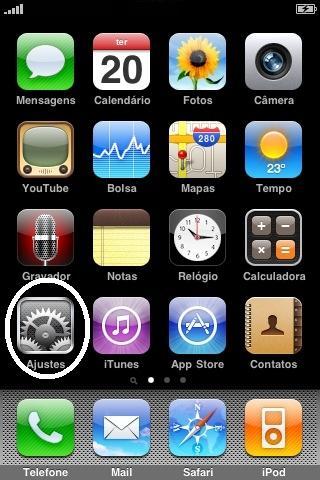
Configurar Email no iPhone
Olá, seguindo as instruções abaixo você poderá configurar email no iPhone ou outros dispositivos da Apple.
Este descritivo aplica-se aos emails do nosso provedor SPBrasil, e sites hospedados conosco, mas, fizemos a descrição de forma que deve funcionar, mesmo que seu provedor não sejamos nós. Qualquer problema, fale conosco. Teremos prazer em ajudar você!
Abra o menu Ajustes: ->
Entre no menu de configuração de Mail, Contatos, Calendários.
Escolha Adicionar Conta
Escolha “Outra”.
Dentro do menu , escolha adicionar conta do Mail
Seu nome -> Aparecerá nos emails enviados.
Email completo -> nome@seusite.com.br
Senha -> Cuidado, maiúsculas ou minúsculas fazem diferença.
Descrição: É como a conta aparecera na tela do iPhone, use preferencialmente um nome curto. Exemplo: “Pessoal” ou “Trabalho” ou ainda seu nome mesmo ou o próprio email.
ATENÇÃO: No fim clique em SALVAR (em cima)
No servidor de ENTRADA:
Host: imap.seusite.com.br
usuario: seuemail@seusite.com.br
senha: sua senha.
No servidor de SAIDA:
Host: smtp.seusite.com.br
usuario: seuemail@seusite.com.br
senha: sua senha.
ATENÇÃO: No fim clique em SALVAR
SSL é uma conta segura. Utilizada por quem precisa de sigilo em seus emails, Porem…
Caso apareça esta mensagem clique em “Sim”.
Nosso provedor trabalha em qualquer um dos dois sistemas, mas, considerando a velocidade das conexões 3G e redes Wi-Fi aqui no Brasil, melhor usar sem SSL, pois fica muito mais rápido. Se tiver dúvida, ligue para nós.
Se aparecer a mensagem “Talvez esta conta não consiga enviar ou receber emails” clique em Salvar e não se preocupe. Trabalhamos nos dois sistemas portanto ela sempre vai funcionar.
De volta a tela de configuração, vá até o item Avançado.
Escolha não usar SSL, pelos mesmos motivos já descritos, ou seja , temos SSL mas na conexão que você encontra aqui no Brasil costuma ser tão lenta que não vale a pena usar.
Escolha o tipo de autenticação: SENHA.
Veja se a porta do servidor IMAP está em: 143
Importante:
Veja se a porta do servidor SMTP está em 587.
Se estiver como porta 25 altere para 587 senão seu iPhone não conseguirá enviar emails. saiba mais...
 Agora clique 2 vezes no “Voltar” na parte superior desta tela e seu email está pronto para uso.——————->
Agora clique 2 vezes no “Voltar” na parte superior desta tela e seu email está pronto para uso.——————->
Faça seu site com quem entende do assunto!












